Win7兼容性设置的步骤,Win7兼容性设置能够解决许多应用程序在深度技术win7系统上运行时出现的兼容性问题,通过简单的操作,我们可以轻松地调整应用程序的设置,使其能够在Win7系统
Win7兼容性设置的步骤,Win7兼容性设置能够解决许多应用程序在深度技术win7系统上运行时出现的兼容性问题,通过简单的操作,我们可以轻松地调整应用程序的设置,使其能够在Win7系统中正常运行。接下来让我们一起来了解一下Win7设置应用程序兼容性的方法,并轻松解决应用程序运行的兼容性难题。
操作方法:
1、右键点击有问题的软件。
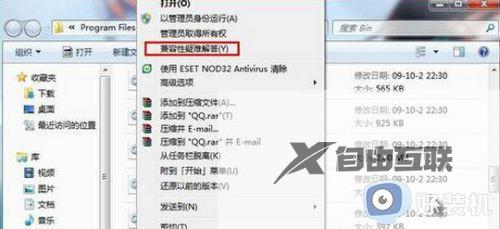
2、选择【兼容性疑难解答】选项。
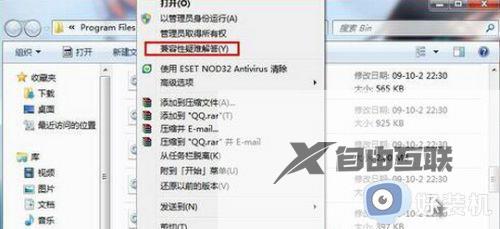
3、系统自动检测,稍等。
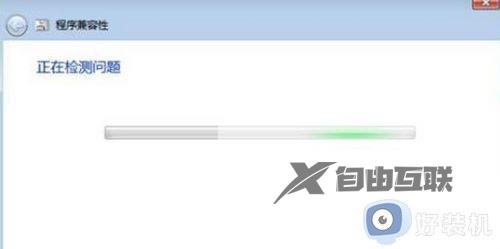
4、出现对话框,选择【尝试建议的设置】。
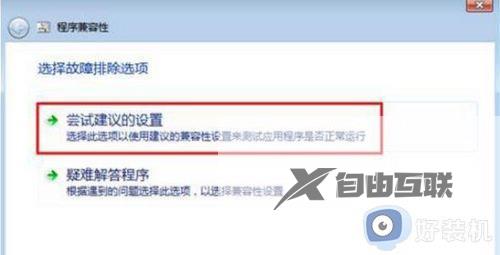
5、点击【启动程序】,测试软件是否正常运行,点击【下一步】。
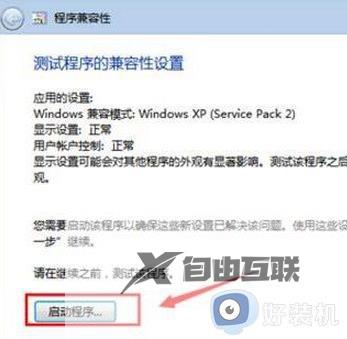
6、没问题选择【是,为此程序保存这些设置】。
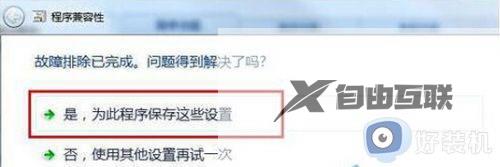
7、有问题选择【否,使用其他设置在尝试一次】。
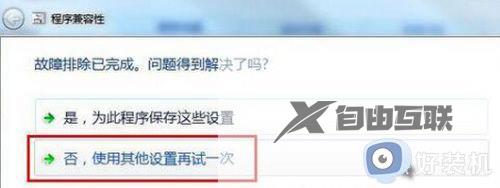
8、选择具体问题,点击【下一步】,回到第四步骤重新操作,一直到解决问题就可以了。
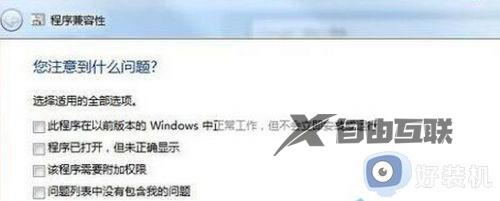
以上就是Win7兼容性设置的全部步骤,如果你遇到了这种情况,根据我的操作步骤,你可以轻松快速地解决问题,而且非常简单易懂。
